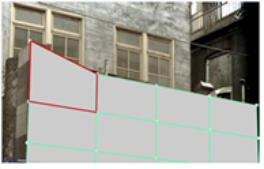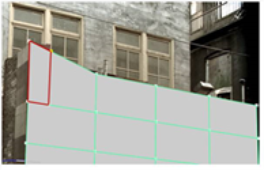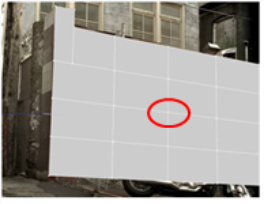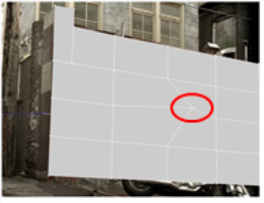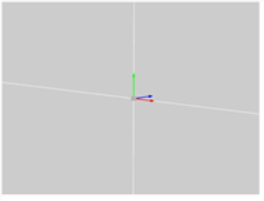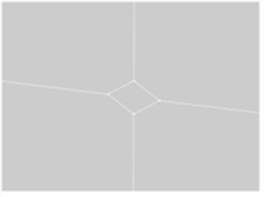编辑顶点
编辑顶点:
| 1. | 启用Edit Mode通过选择 |
| 2. | 将选择模式菜单设置为Select vertices |
| 3. | 根据需要编辑选择: |
• 要平移,旋转或缩放选定的顶点,请拖动出现在其上的变换手柄。要移动变换控制柄的枢轴点,请按Ctrl/Cmd+Alt同时拖动转换叠加层的中心。
小费: 如有必要,还可以使用“查看器”顶部的控件来设置转换手柄的初始位置和对齐方式(即,更改选择时使用的位置)。有关更多信息,请参见设置初始变换操作中心。
• 要雕刻选定的顶点,请右键单击它们,然后选择carve。“查看器”窗口周围会出现一个彩色边框,指示操作正在进行中。单击边或顶点开始雕刻。所有周围的面孔均以红色突出显示。单击高亮面内部或高亮面的边缘或顶点上的任意位置,以在前一个顶点和您单击的位置之间切出一条边。
|
|
|
| 高亮的脸。 | 内部刻有新边缘 突出显示的脸。 |
要雕刻徒手的边缘,请按住Ctrl/Cmd+Shift并拖动。
• 要拉伸选定的顶点,请选择extrude从右键菜单中拖动。这会将选定的顶点拉伸为三维多边形。ModelBuilder会创建用于完成对象的面,例如来自顶点的矩形金字塔。
|
|
|
| 选定的顶点。 | 拉伸选定的顶点。 |
• 要使选定的顶点成斜角,请选择bevel从右键菜单中选择。
“查看器”窗口周围会出现一个彩色边框,指示操作正在进行中。
在查看器顶部,使用relative inset定义从边缘开始倒角的角度: 0.0表示没有距离, 1.0 指在边缘的另一端。默认是0.1,表示倒角沿每个边缘向后退1/10。
组round level重复初始斜角的次数,有效地使边缘变圆。值0只是初始斜角,值为1斜切初始斜角的输出;的值2斜切初始斜切的斜角,依此类推。
对输入的值满意后,请按Return倒角
|
|
|
| 选定的顶点。 | 斜切选定的顶点。 |
倒角类似于拉伸选定的顶点,除了生成的多边形具有平滑的边和角。您可能想使用斜角为模型添加逼真度,因为现实世界中的对象很少具有完美的尖角。
• 要删除选定的顶点,请选择delete vertices从右键菜单(或按Delete)。
注意: 您只能删除连接的边不超过两个的简单顶点。